Kako koristiti iPad za više zadataka i postati produktivniji
Ipad Jabuka Ipados Junak / / September 01, 2021

Zadnje ažuriranje dana

Apple dodaje nove iPad funkcije za više zadataka u iPadOS 15, čime se tableti sve više približavaju funkcioniranju poput Mac -a. Evo pregleda.
Velike promjene dolaze na iPad s iPadOS 15. Među njima su nove iPadove mogućnosti za više zadataka koje olakšavaju korištenje više aplikacija istodobno, čime vašu dnevnu rutinu podižu na zabavne, nove razine.
Prije ažuriranja softvera iPadOS 15, iPad je za više zadataka bio ograničen na Slide Over i Podijeljeni prikaz. Sada postoji izbornik za više zadataka, polica prozora aplikacije, središnji prozor i još mnogo toga.
Prozor za više zadataka na iPadu
Na Apple tabletima s instaliranim iPadOS -om 15 sada ćete pronaći tri točke u gornjoj sredini uređaja. Ove se točke pojavljuju kad god ste u aplikaciji, što vam omogućuje lakši pristup cijelom zaslonu, podijeljeni prikaz i klizanje. U nekim ćete slučajevima pronaći i opciju za aktiviranje središnjeg prozora.
Kada kliknete na prozor za više zadataka, vidjet ćete da se tri točke proširuju na sljedeći način:
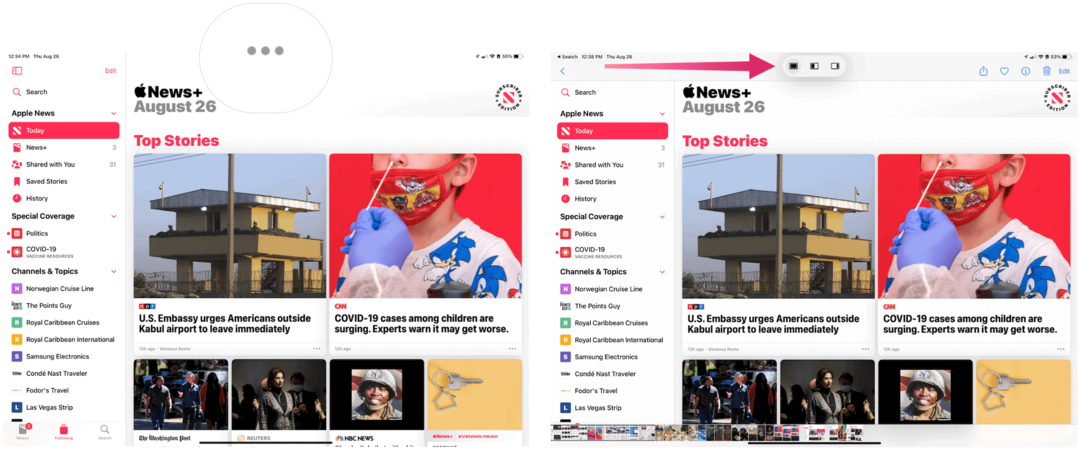
Otvorena aplikacija prikazuje se u punoj veličini ispod cijelog zaslona, što je zadana postavka. Dakle, jedini put kada bi bilo potrebno pritisnuti ovaj gumb je kada koristite neku od drugih postavki, bilo Split View ili Slide Over.
Podijeljeni prikaz
Kad odaberete Podijeljeni prikaz, trenutni prozor prelazi na lijevu stranu zaslona, omogućujući vam da odaberete drugu aplikaciju za otvaranje s početnog zaslona. U sljedećem primjeru odabrana je aplikacija Apple Store:
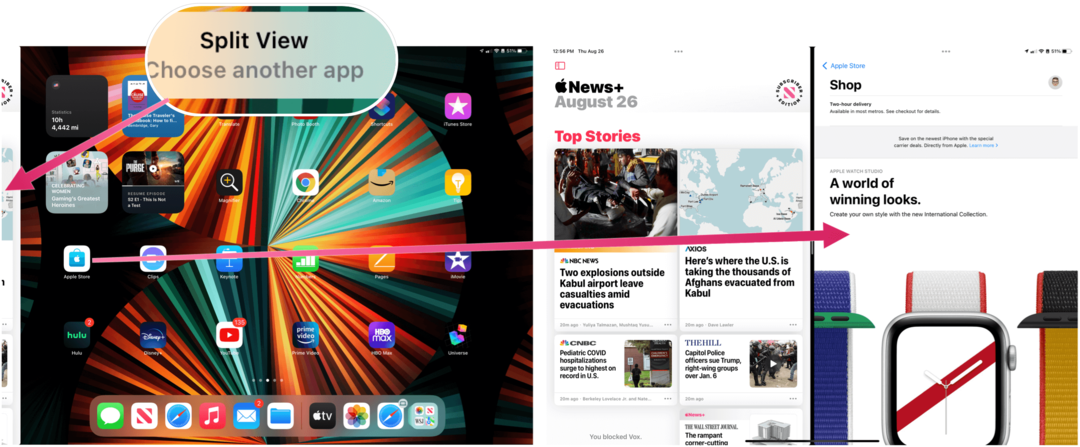
Kliznite preko
Treća točka na izborniku Više zadataka predstavlja Slide Over. U tom će slučaju izvorna aplikacija biti postavljena s desne strane tableta iznad tek pokrenute aplikacije. Evo primjera:
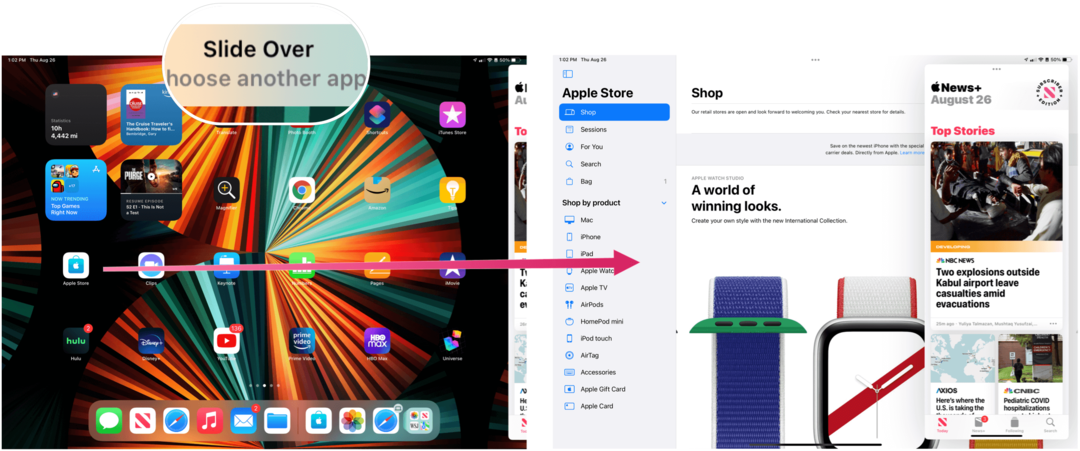
Središnji prozor
Kada upotrebljavate Bilješke ili aplikaciju Mail u podijeljenom prikazu ili klizanju, imate priliku premjestiti odabranu bilješku ili poruku u središnji prozor. Pritom ćete zapravo imati otvorena tri prozora istovremeno s višezadaćnošću za iPad.
U sljedećem primjeru vidjet ćete kako vidjeti poruku e -pošte u podijeljenom prikazu s otvorenim aplikacijama Pošta i glasovne bilješke.
- Dodirnite i zadržite poruka koju želite vidjeti u središnjem prozoru dok ne vidite skočni zaslon.
- Dodirnite Otvori u novom prozoru u tom skočnom prozoru.
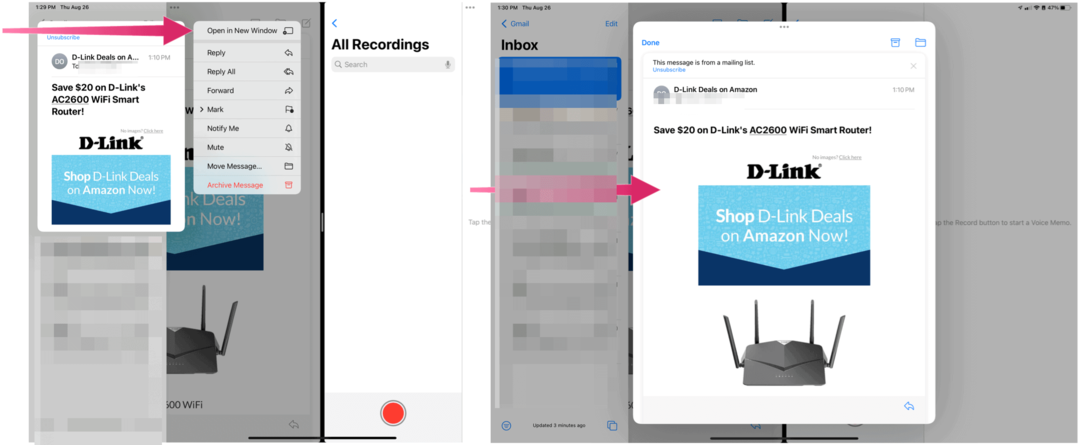
Polica
U iPadOS -u 15 pronaći ćete i novu značajku koja se prikladno zove Polica. Odavde ćete imati lakši pristup svakom otvorenom prozoru za aplikaciju. Omogućuje vam prebacivanje između prozora i brzo dodavanje/zatvaranje.
Da biste koristili policu, za aplikaciju vam je potrebno otvoriti više od jednog prozora. Odatle ćete kliknuti na prvu točku na izborniku Više zadataka. Možete se kretati naprijed -natrag između otvorenih prozora na polici ili odlučiti otvoriti novi prozor kada je to moguće.
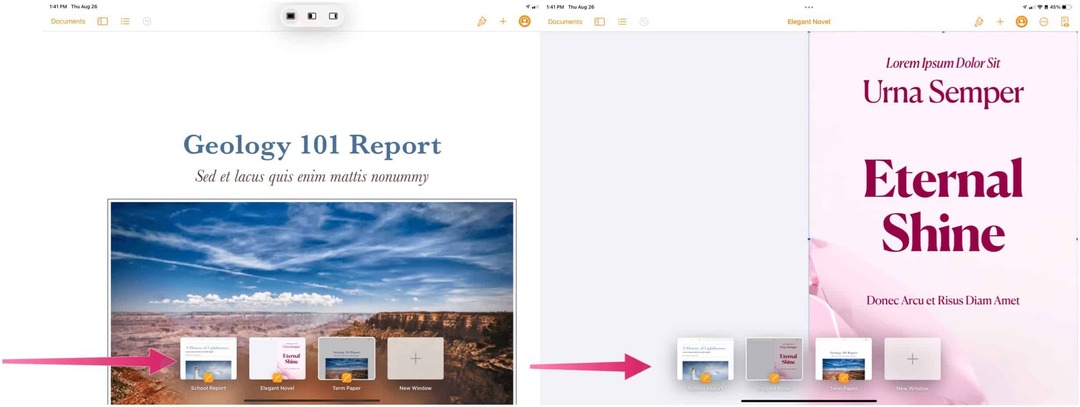
Ažurirano Prebacivanje aplikacija
U iPadOS -u 15 Apple je također ažurirao App Switcher tako da može sadržavati razmake podijeljenog prikaza. Ovi svježi prostori omogućuju pristup još većem sadržaju iz programa Switcher. Da biste stvorili prostor za Split View, povucite jednu aplikaciju preko druge i ispustite je. U sljedećem primjeru prikaz stranice prevučen je u jedan da bi aplikacija Glazba postala podijeljeni prikaz.
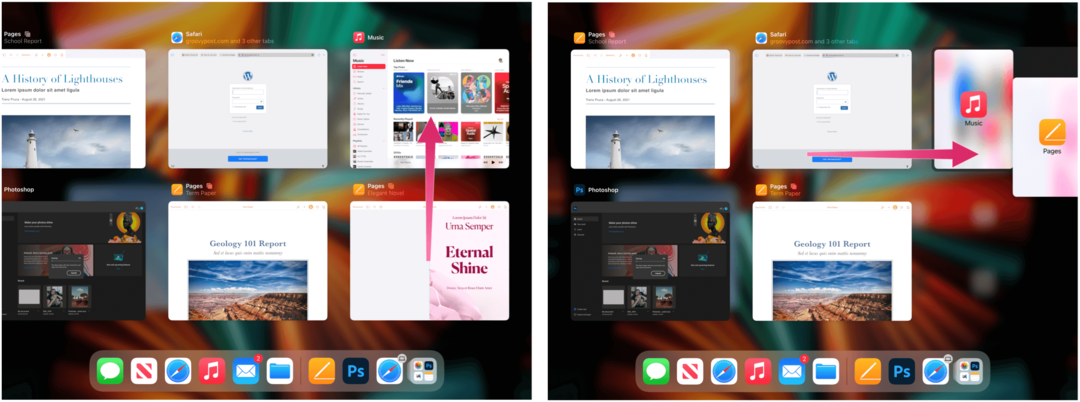
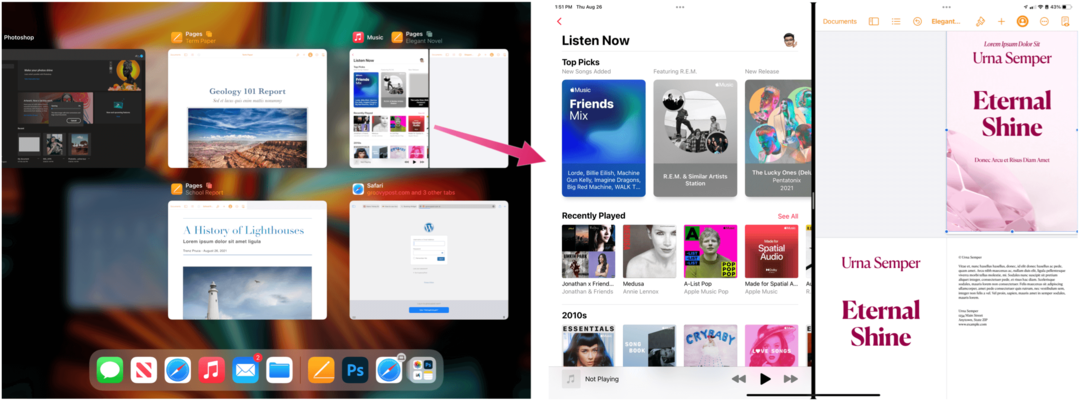
Tipkovni prečaci
Konačno, u iPadOS -u 15, Apple je dodao mogućnost da vidi popis svih prečaca za otvorenu aplikaciju kada je priključena fizička tipkovnica. Da biste vidjeli prečace, pritisnite i držite tipku Command. Evo prečaca za aplikacije Adobe Photoshop i Apple Music:
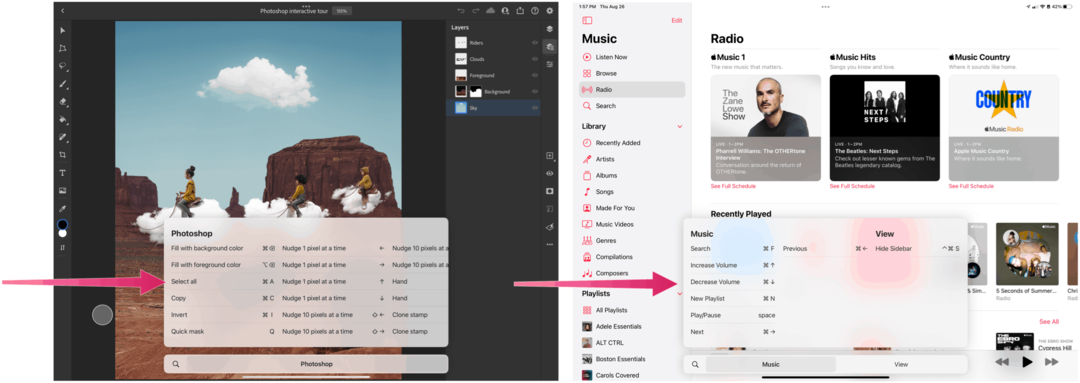
Toliko toga za vidjeti
Iako vjerojatno nikada neće biti tako opremljen kao Mac, iPad nastavlja stjecati više profesionalnih značajki. Ove godine, s iPadOS -om 15, korisnici tableta mogu iskusiti proširene alate za više zadataka, među novim dobrotama.
Kako izbrisati predmemoriju Google Chrome, kolačiće i povijest pregledavanja
Chrome odlično izvršava posao pohranjivanja vaše povijesti pregledavanja, predmemorije i kolačića radi optimizacije performansi vašeg preglednika na mreži. Njezin način kako ...
Usklađivanje cijena u trgovini: Kako do online cijena dok kupujete u trgovini
Kupnja u trgovini ne znači da morate platiti veće cijene. Zahvaljujući jamstvima usklađivanja cijena, možete ostvariti internetske popuste dok kupujete u ...
Kako pokloniti pretplatu na Disney Plus digitalnom darovnom karticom
Ako ste uživali u Disney Plus -u i želite ga podijeliti s drugima, evo kako kupiti pretplatu na Disney+ Gift za ...
Vaš vodič za dijeljenje dokumenata u Google dokumentima, tablicama i prezentacijama
Možete jednostavno surađivati s Googleovim web-aplikacijama. Evo vašeg vodiča za dijeljenje u Google dokumentima, tablicama i prezentacijama s dopuštenjima ...
